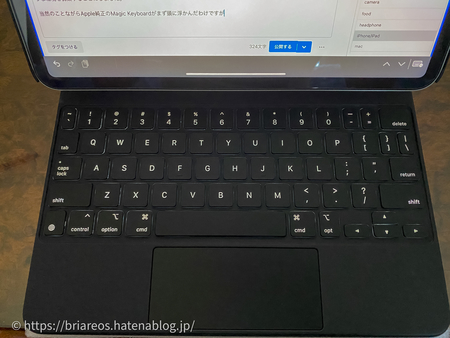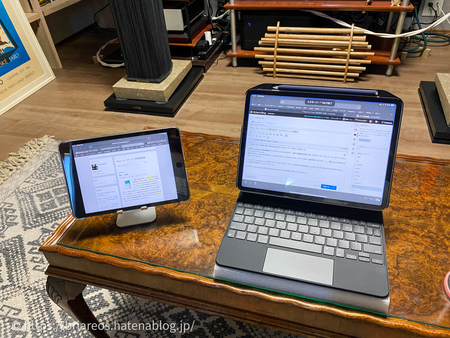これまでブログを書く際にはMacbook Pro(13インチ)を使ってきました。
©︎透かし入れを含む画像編集がやりやすいとかもあるけど、最大の理由はiPad Pro(10.5インチ)のソフトキーボードでは文字入力がしづらいから。
純正のSmart Keyboardも持っているのですが、これはこれでキーボードのキー面が滑って打ちにくく、またトラックパッドがついてないので画面タッチとキーボード入力を併用せざるを得ず、長文入力で使うのはしんどいなぁと…。
そんなわけでMacbook Proを使っていたわけですが、11インチのiPad Proを導入したのでブログもiPad Proで作成できるような環境を構築する〜つまりは外部キーボードを導入することにしました。
外部キーボードと言えば、当然のことながらまずApple純正のMagic Keyboardが頭に浮かんだので、YouTubeで色々なレビュー動画を見てみました。
重いとか画面角度に制限がある(あまり上向きにはできない)とかSmart Keyboard FolioみたいにキーボードをiPad本体の裏側にひっくり返してタブレットとして使いやすい状態にすることができないといった機能的制限はあるものの、キーボードについては非常に打ちやすいという好意的感想が多いようです。
なので最初は「やっぱりMagic Keyboardかな…」と思ったのですが、価格が高い!
11インチ用だと、5%のポイントバックを差し引いても33,231円もするわけで、外部キーボードとしては破格の値段です。
それで迷っちゃったんですよねぇ…。
毎日使うわけでもないので安いのにしようかなと。
で、購入したのがこれとこれ。

キーボード奥にあるのはiPad ProではなくiPad miniです。

個々のキーは独立しており、パンタグラフ構造とのこと。
EwinのBluetoothキーボードは3,680円と格安なのにも関わらず、トラックパッドも付いているし、打鍵感もそんなに悪くありません。少なくとも10.5インチiPad Pro用のSmart Keyboardよりは打ちやすいです。
でも使っているうちに粗が見えてきたんですよね。
- US配列がなかったので日本語JIS配列を買わざるを得なかったんだけど、やっぱり日本語JISは使いづらい。
- 文字入力時に指をキー間移動させる際、キートップの角に指が引っかかることが多い。
- トラックパッドが全面クリックに対応しておらず、右下と左下しかクリックできない。タッチでクリック代替できるけど、Macbook Proでできることができないのは使いづらい。
- トラックパッドでの画面スクロールが、画面タッチによるスクロールとは違って滑らかに動かない。
こんな感じでMacbook Proとの細かな差異が思っていた以上に使いづらさにつながるのですが、まあこれらは慣れの問題かもしれません。
でももう一つ気になるというか気に入らないことがあり、そっちの方は絶対慣れないなと。
それは操作上感じる“質感“です。
キートップに指を置いた時に指先が感じる触感、キーを打つ時の反発力や音、トラックパッド上を指を滑らす時の感触、タップした時の音、クリックした時の感触など、一つ一つの操作時に感じる質感がやっぱりチープなのです。
そもそもが格安キーボードなのである程度予想してはいたのですが、流石にこれは我慢できないレベルだなと思ってしまったんですよね。
と言うことで、迷いに迷った挙句、結局Magic Keyboardを買ってしまいました…^^;
現在使用しているiPad用ケースだとMagic Keyboardが使えないので、Magic Keyboard対応のケースも同時に購入。
✳︎ホワイトは汚れるのでブラックを、キー配列は当然US配列です。ちなみにこれは第2世代11インチ用ですが、第3世代でも問題なく使用できます。✳︎本当はPITAKAのケースが欲しかったんだけどメーカー在庫切れで現状入手不可能。メーカー直販サイトでは10月中下旬頃には入手できそうなものの、1ヶ月もケースなしで使うわけにはいかないので次善の策としてSwitchEasyのケースを購入。どちらも本日午前中に届いたので早速使ってみたのですが、その使い心地があまりに素晴らしくて感動したため、自転車に乗る予定だったのを止めてブログを書いている次第です。無論、iPad+Magic Keyboardで。
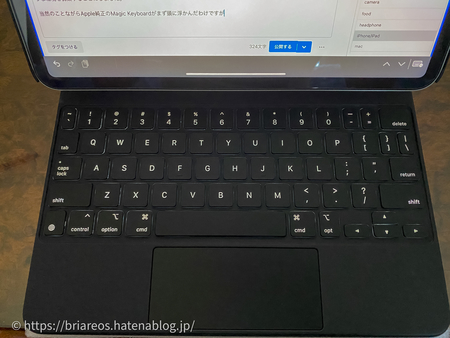
やっぱりUS配列は美しいですね。

キーは現行Macbook Proと同様のシザーズ構造。
実際に使ってみた感想は次の通りです。
- Macbook Pro 13インチ(2016)のキー配列と比較すると、左下隅のFnキーが言語キー(地球儀マーク)に変わっている以外は全て同じだし、キートップの触感、トラックパッドの触感と使用感もMacbook Proとほぼ同じです!
- キーボードの打鍵感は、我が家のバタフライ構造のMacbook Proよりもむしろ心地良く打ちやすいです!
- 一々Bluetooth接続する必要がないのはやはり便利。操作タイムラグは全く感じません。
- 各部のモノとしての質感(表面処理、素材など)がとても高く、使っていて気持ち良いです♪
- 文字入力と日本語変換を含め、Macbook Proでブログを書いている時の使用感と全く遜色がありません。これってすごいと思います。
- 唯一気になるのが、入力言語切替がCmd+SpaceではなくCtr+Spaceである点。いつも通りにCmd+Spaceで切り替えようとするとSpotlight検索が立ち上がってしまって面食らいました。言語キーは左下隅にあって打ちにくいので暫定的にcaps lockキーで言語切替できるようにしているけど、Cmd+Spaceで言語切替する方法がないかどうか調べてみるつもり。
- Magic Keyboardを付けると1kgを超えるので確かに重いけど、Macbook Pro 13インチよりは軽いので、このくらいなら外に持ち出すことはできそう。
- Macbook Proは排熱で熱くなるため腿の上に置いて使うことはしなかった(できなかった)けど、iPad+Magic Keyboardだと熱くならないし重量もちょっと軽いので、ソファーに座って腿の上に置いて使えるのが嬉しい♪
総じて、ここまでMacbook Proの使用感と近いとは思っていませんでした。ビックリです。
確かに価格は高すぎるけど、文字入力が多い人だったら絶対に買ったほうが幸せになれますね。それは自信を持って言えます。
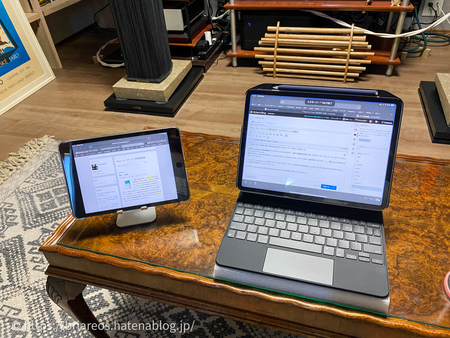
現在はこんな感じで使用中。
ソファー前のティーテーブルは高さが低くてキーを打ちにくいので、Magic Keyboardの下に(暫定的に)スチロールを敷いて嵩上げして使用しています。
いっその事、PCスタンドを買った方が良さそうな気もするけど、PCスタンドがテーブル上に常設になってしまうのは避けたいので、どうしたものかと。この辺りの使いこなしについては、もう少し情報収集して改善していく予定。
ちなみにEwinのキーボードはiPad miniで使うことにしました。ブログを書く際、過去のブログやネットを検索をしながら書くことが多々あるので、その際に使う予定。
miniをタブレット状態で使うよりもiPad Proの横に置いてキーボード入力で使う方が、試してみたところ作業効率が良かったので。
最後に。
ちょっと遠回りはしたけど、最終的にMagic Keyboardを購入して良かったと思います♪



![MITSUBA [ ミツバサンコーワ ] アルファーIIグリーン [ クラクション ] ホーン [ 品番 ] MBW-2E17G MITSUBA [ ミツバサンコーワ ] アルファーIIグリーン [ クラクション ] ホーン [ 品番 ] MBW-2E17G](https://m.media-amazon.com/images/I/51p62eA4bmL._SL500_.jpg)
![MITSUBA [ ミツバサンコーワ ] ホーンハーネス [ クラクション ] ホーン簡単取付 [ 品番 ] SZ-1133 MITSUBA [ ミツバサンコーワ ] ホーンハーネス [ クラクション ] ホーン簡単取付 [ 品番 ] SZ-1133](https://m.media-amazon.com/images/I/41U7WUY0HdL._SL500_.jpg)
![MITSUBA [ミツバサンコーワ]ホーン純正変換コード1 SZ-1151 MITSUBA [ミツバサンコーワ]ホーン純正変換コード1 SZ-1151](https://m.media-amazon.com/images/I/41vjb737CSL._SL500_.jpg)








![MONSTER SPORT スポーツドライビングペダルカバー クリヤ アルマイト スイフトスポーツ[ZC33S]/スイフト[ZC13S/ZC83S]他 AT車 〔ZC33 AT〕 849505-7650M MONSTER SPORT スポーツドライビングペダルカバー クリヤ アルマイト スイフトスポーツ[ZC33S]/スイフト[ZC13S/ZC83S]他 AT車 〔ZC33 AT〕 849505-7650M](https://m.media-amazon.com/images/I/41g88msEDEL._SL500_.jpg)













![【SwitchEasy】 iPad Air 第5世代 Air4 /iPad Pro 11 2021 対応 ケース 純正 Magic Keyboard Smart Keyboard Folio 対応 Apple Pencil 充電 ペン収納 カバー [ Apple iPadPro11 第3世代 iPadAir4 Air5 アイパッドプロ 11インチ 2021年 アイパッドエアー 5 4 対応 ] CoverBuddy ブラック 【SwitchEasy】 iPad Air 第5世代 Air4 /iPad Pro 11 2021 対応 ケース 純正 Magic Keyboard Smart Keyboard Folio 対応 Apple Pencil 充電 ペン収納 カバー [ Apple iPadPro11 第3世代 iPadAir4 Air5 アイパッドプロ 11インチ 2021年 アイパッドエアー 5 4 対応 ] CoverBuddy ブラック](https://m.media-amazon.com/images/I/21kHIUYVcQL._SL500_.jpg)